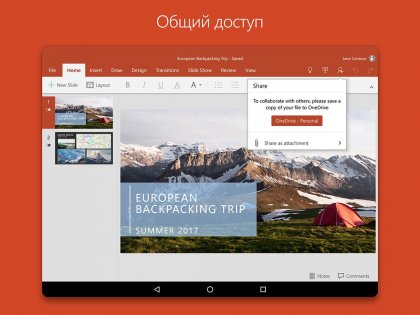- Использование PowerPoint Mobile для Windows Phone
- Открытие презентации PowerPoint
- Переход по слайдам презентации
- Изменение текста на слайде
- Добавление заметок к слайду
- Сохранение презентации
- Отправка презентации по электронной почте
- Powerpoint для windows mobile
- Скачать Microsoft PowerPoint бесплатно
- Microsoft PowerPoint на русском
- Скачать Microsoft PowerPoint бесплатно
- Microsoft PowerPoint на русском
- Microsoft PowerPoint 16.0.13901
Использование PowerPoint Mobile для Windows Phone
Хотите просмотреть свою презентацию Microsoft PowerPoint перед важным собранием? А может быть, вам нужно исправить опечатку? Это можно сделать прямо на телефоне, используя приложение Microsoft PowerPoint Mobile. Чтобы начать работу, просто перейдите в раздел «Office».
Открытие презентации PowerPoint
В списке приложенийвыберите пункт Office 
Выполните одно из следующих действий.
В разделе Места выберите место, где находится презентация, а затем коснитесь презентации. Оно может находиться в любом из следующих мест: на телефоне, на OneDrive, на веб-сайте Microsoft SharePoint 2010 или более поздней версии или на сайте SharePoint Online, который доступен в Microsoft 365.
Прокрутите экран до списка Последние и выберите презентацию, которую вы недавно открывали.
Нажмите кнопку поиск 
Чтобы открыть презентацию, хранящуюся на OneDrive, на телефоне должна быть настроена учетная запись Майкрософт . Дополнительные сведения о сохранении и синхронизации документов в OneDrive см. в статье Синхронизация документов через OneDrive.
Ищете презентацию, которую вы уже открывали из электронной почты? Просто перейдите в раздел Места, выберите пункт Почта и коснитесь нужной презентации.
Сведения о работе с презентациями, находящимися на сайте SharePoint или SharePoint Online, см. в статье Работа с документами в SharePoint.
PowerPoint Mobile поддерживает не все возможности Microsoft PowerPoint 2010 или более поздней версии. Если в презентации есть неподдерживаемое содержимое, ее все равно можно будет открыть на телефоне. При этом неподдерживаемое содержимое не будет показано или будет отображаться не так, как ожидается, и вы, вероятно, не сможете изменить презентацию.
Совет: У вас есть презентация, с которой вы часто работаете? Закрепите его на начальном экране , чтобы можно было быстро приступить к работе. В разделе «Office» перейдите к списку Последние, коснитесь презентации и удерживайте ее пальцем, а затем выберите команду На рабочий стол.
Переход по слайдам презентации
В презентации PowerPoint выполните одно или несколько следующих действий.
Проведите пальцем влево, чтобы перейти к следующему слайду (или к анимации слайда), или вправо, чтобы перейти к предыдущему слайду.
Чтобы перейти к определенному слайду, коснитесь слайда (если используется альбомный режим), нажмите слайды 
Чтобы уменьшить или увеличить масштаб слайда, сведите или разведите пальцы на экране.
Изменение текста на слайде
В открытой презентации перейдите к слайду с текстом, который нужно изменить, коснитесь слайда (если используется альбомный режим), а затем нажмите кнопку изменить 
Чтобы выделить текст для изменения, коснитесь его.
Коснитесь выделенной надписи, введите новый или измененный текст, а затем нажмите готово 
Коснитесь значка 
Добавление заметок к слайду
В презентации выберите слайд, к которому нужно добавить заметку, и коснитесь области заметок под слайдом. (Если используется альбомный режим, вам будет нужно прокрутить экран, чтобы увидеть область заметок.)
Введите заметку и нажмите кнопку готово 
Чтобы изменить существующую заметку, коснитесь ее, введите изменения и нажмите кнопку готово 
Сохранение презентации
В измененной презентации нажмите кнопку Дополнительно , 
Чтобы сохранить его под новым именем, коснитесь значка дополнительно 
Введите имя нового файла в поле Имя файла и выберите Сохранить в > OneDrive или Телефон > Сохранить.
Отправка презентации по электронной почте
В списке приложенийвыберите пункт Office 
Чтобы найти нужную презентацию, выполните одно из следующих действий.
Если вы уже открывали эту презентацию, перейдите к списку Последние.
Перейдите в раздел Места и выберите место, где хранится презентация.
Нажмите кнопку поиск 
Коснитесь презентации и удерживайте ее пальцем, нажмите Отправить и выберите имя учетной записи электронной почты.
Добавьте получателя и другие сведения в сообщение электронной почты, а затем нажмите кнопку отправить 
Примечание: Эта страница переведена автоматически, поэтому ее текст может содержать неточности и грамматические ошибки. Для нас важно, чтобы эта статья была вам полезна. Была ли информация полезной? Для удобства также приводим ссылку на оригинал (на английском языке).
Powerpoint для windows mobile
Описание:
Microsoft PowerPoint — лучшее приложение для просмотра, показа и создания презентаций на телефонах и планшетах с Windows с размером экрана не более 10,1 дюймов.
Возможности:
- ПОКАЗ ПРЕЗЕНТАЦИЙ В ЛЮБОМ МЕСТЕ
• Подготовка и показ презентаций на телефоне или планшете.
• Рисование на слайдах во время презентации для выделения ключевых моментов.
ПРОСМОТР И РЕДАКТИРОВАНИЕ ДАЖЕ В ПУТИ
• Доступ к файлам в любом месте и в любое время благодаря интеграции с OneDrive, SharePoint и Dropbox.
• Автоматическое сохранение файлов при редактировании презентаций на телефоне или планшете.
• Возможность быстро поделиться презентацией и пригласить других пользователей ознакомиться с ней.
• Возможность совместной работы: одновременное редактирование презентаций вместе с другими пользователями.
• Мгновенный поиск нужных команд благодаря помощнику.
СОЗДАНИЕ ИДЕАЛЬНЫХ ПРЕЗЕНТАЦИЙ
• Использование телефона вместо персонального компьютера для редактирования и просмотра презентаций на большом экране.
• Замечательные темы, позволяющие быстро приступить к работе над проектом.
• Богатый выбор знакомых функций форматирования для наглядного оформления ваших работ.
• Одинаково идеальные форматирование и макет презентации на любом устройстве.
Последняя версия со старой иконкой: 16002.11901.20160.0
Русский интерфейс: Да
Сайт для скачивания актуальных версий продуктов Microsoft Store: https://store.rg-adguard.net/
Сообщение отредактировал humann96 — 02.10.19, 21:33
Скачать Microsoft PowerPoint бесплатно
| В Microsoft Office входит множество программ, и среди других в перечне присутствует Microsoft Office PowerPoint. С ее помощью, применяя набор красочных слайдов, создаются электронные презентации, отчеты, с последующей их демонстрацией на лекциях, практических занятиях. Microsoft Windows, macOS, IOS и Android – ОС, в которых доступен Повер Поинт. | |
| Скачать PowerPoint на компьютер | Загрузить PowerPoint для любого устройства |
Microsoft PowerPoint на русском
В программе выполняется подготовка презентаций любого уровня – от самых простых до наиболее сложных, с последующим их просмотром при помощи специального проекционного оборудования. Во время выступлений применяются различные технологии демонстрации (слайд фильмы, презентационные конференции в сети при помощи нескольких ПК). С PowerPoint также создаются анимационные ролики, инфографика, различные видео. Слайды печатаются на бумажные носители и используются в качестве вспомогательного раздаточного материала.
Слайд представляет собой отдельный лист, на котором при помощи Повер Поинт размещается разнообразная информация (графическая, текстовая, фото или видеоматериалы). Каждый из слайдов бывает разного размера, между собой они различаются типом оформления. Кроме того, в любом инфоблоке может содержаться анимация. Анимаэффекты также применяют, если необходимо выполнить переход от слайда к слайду. Исходя из этого, презентация – это непростой, но эффективный инструмент, способствующий упрощению создания различных информационных сюжетов, удобных для визуального восприятия, и даже мультипликационных роликов.
Скачать Microsoft PowerPoint бесплатно
| В Microsoft Office входит множество программ, и среди других в перечне присутствует Microsoft Office PowerPoint. С ее помощью, применяя набор красочных слайдов, создаются электронные презентации, отчеты, с последующей их демонстрацией на лекциях, практических занятиях. Microsoft Windows, macOS, IOS и Android – ОС, в которых доступен Повер Поинт. | |
| Скачать PowerPoint на компьютер | Загрузить PowerPoint для любого устройства |
Microsoft PowerPoint на русском
В программе выполняется подготовка презентаций любого уровня – от самых простых до наиболее сложных, с последующим их просмотром при помощи специального проекционного оборудования. Во время выступлений применяются различные технологии демонстрации (слайд фильмы, презентационные конференции в сети при помощи нескольких ПК). С PowerPoint также создаются анимационные ролики, инфографика, различные видео. Слайды печатаются на бумажные носители и используются в качестве вспомогательного раздаточного материала.
Слайд представляет собой отдельный лист, на котором при помощи Повер Поинт размещается разнообразная информация (графическая, текстовая, фото или видеоматериалы). Каждый из слайдов бывает разного размера, между собой они различаются типом оформления. Кроме того, в любом инфоблоке может содержаться анимация. Анимаэффекты также применяют, если необходимо выполнить переход от слайда к слайду. Исходя из этого, презентация – это непростой, но эффективный инструмент, способствующий упрощению создания различных информационных сюжетов, удобных для визуального восприятия, и даже мультипликационных роликов.
Microsoft PowerPoint 16.0.13901
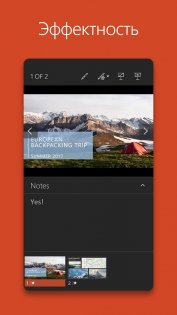
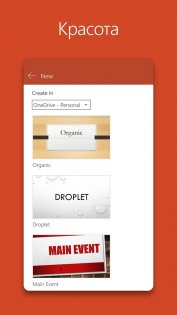
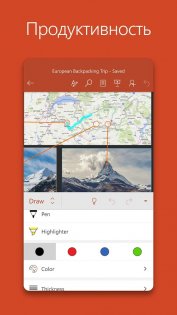
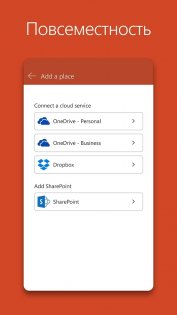
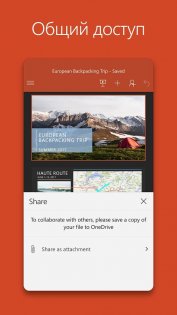
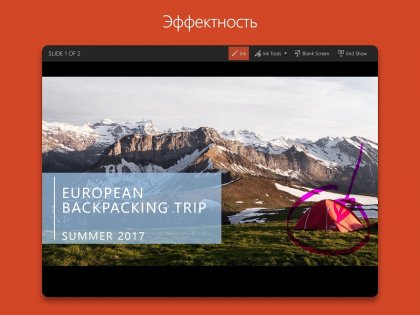
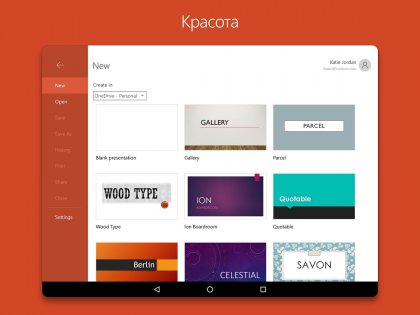
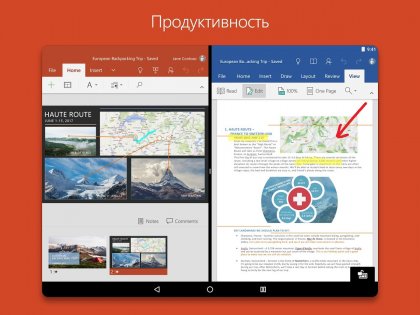
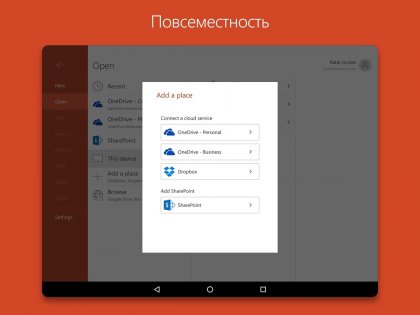
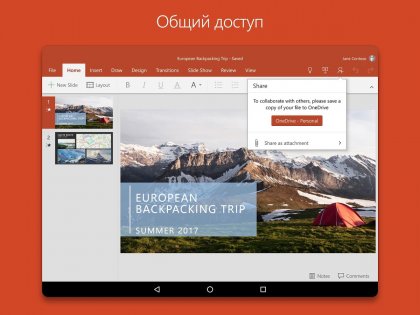
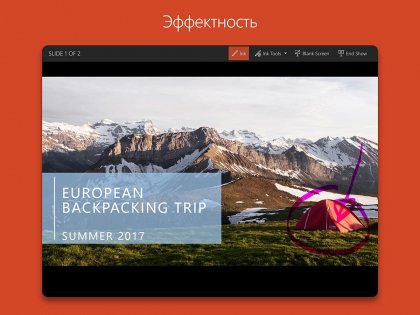
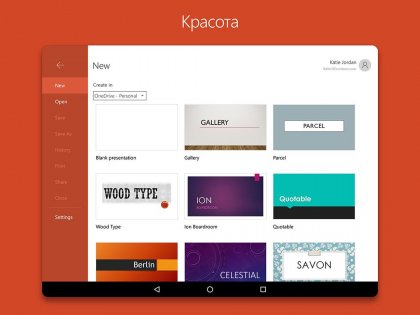
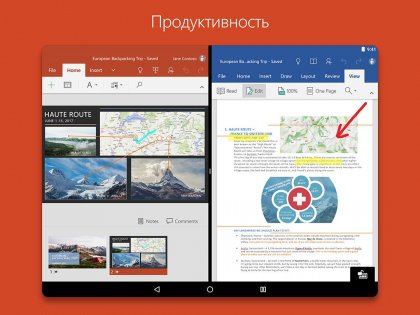
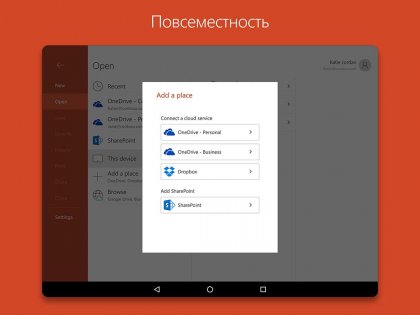
Приложение Microsoft PowerPoint для Android предназначено для работы на ходу. Оно сочетает знакомый внешний вид, интерфейс и качество Office с интуитивным сенсорным управлением, разработанным для телефонов и планшетов с Android. Приложение PowerPoint идеально подходит для создания эффектных презентаций, их просмотра и быстрого редактирования на ходу. Приложения Office обеспечивают качественное оформление презентаций, форматирование и содержимое которых остаются неизменными на любых устройствах. Вы сможете в любое время получить доступ к презентациям в облаке.
Бесплатное приложение PowerPoint предоставляет основные возможности — просмотр, создание и редактирование документов — на устройствах с размером экрана до 10,1 дюймов. Получить доступ ко всем возможностям PowerPoint можно с помощью подписки Office 365.
Функции:
- Вы можете использовать изображения, встроенные видеоклипы, таблицы, диаграммы, объекты SmartArt, переходы, анимации и т. д., причем все это будет отлично отформатировано.
- Презентации PowerPoint выглядят так же великолепно, как и на компьютере.
- При проведении презентации используйте встроенную лазерную указку, перья или маркеры, чтобы лучше выразить свои мысли.
- Просматривайте вложения электронной почты и получайте доступ ко всем вашим презентациям PowerPoint из OneDrive, Dropbox, OneDrive для бизнеса или SharePoint.
- Начинайте работу с того места, где вы прервали ее в прошлый раз, потому что приложение PowerPoint знает, над какой презентацией вы работали, независимо от того, какое устройство вы используете.